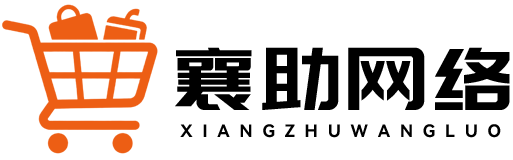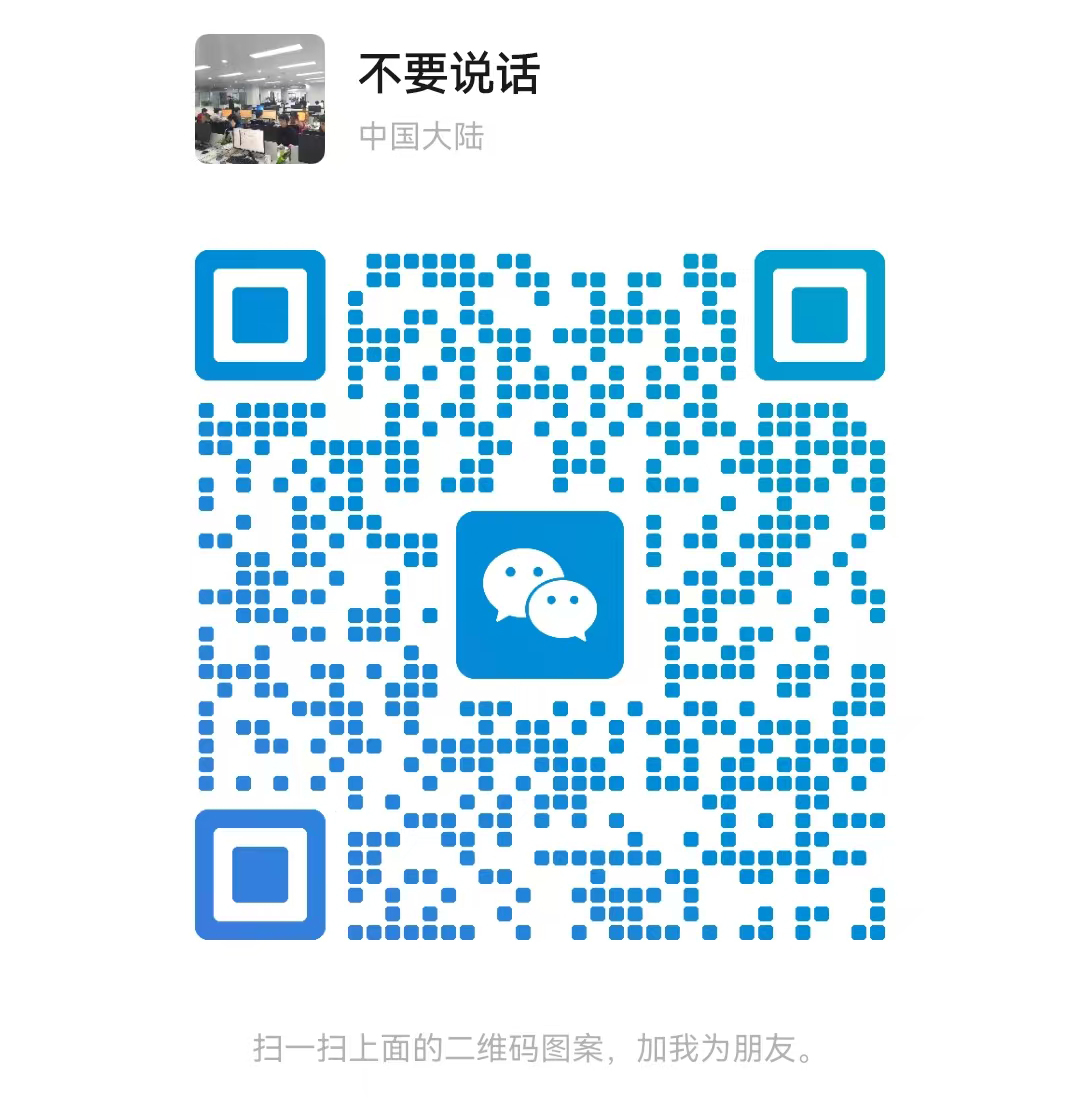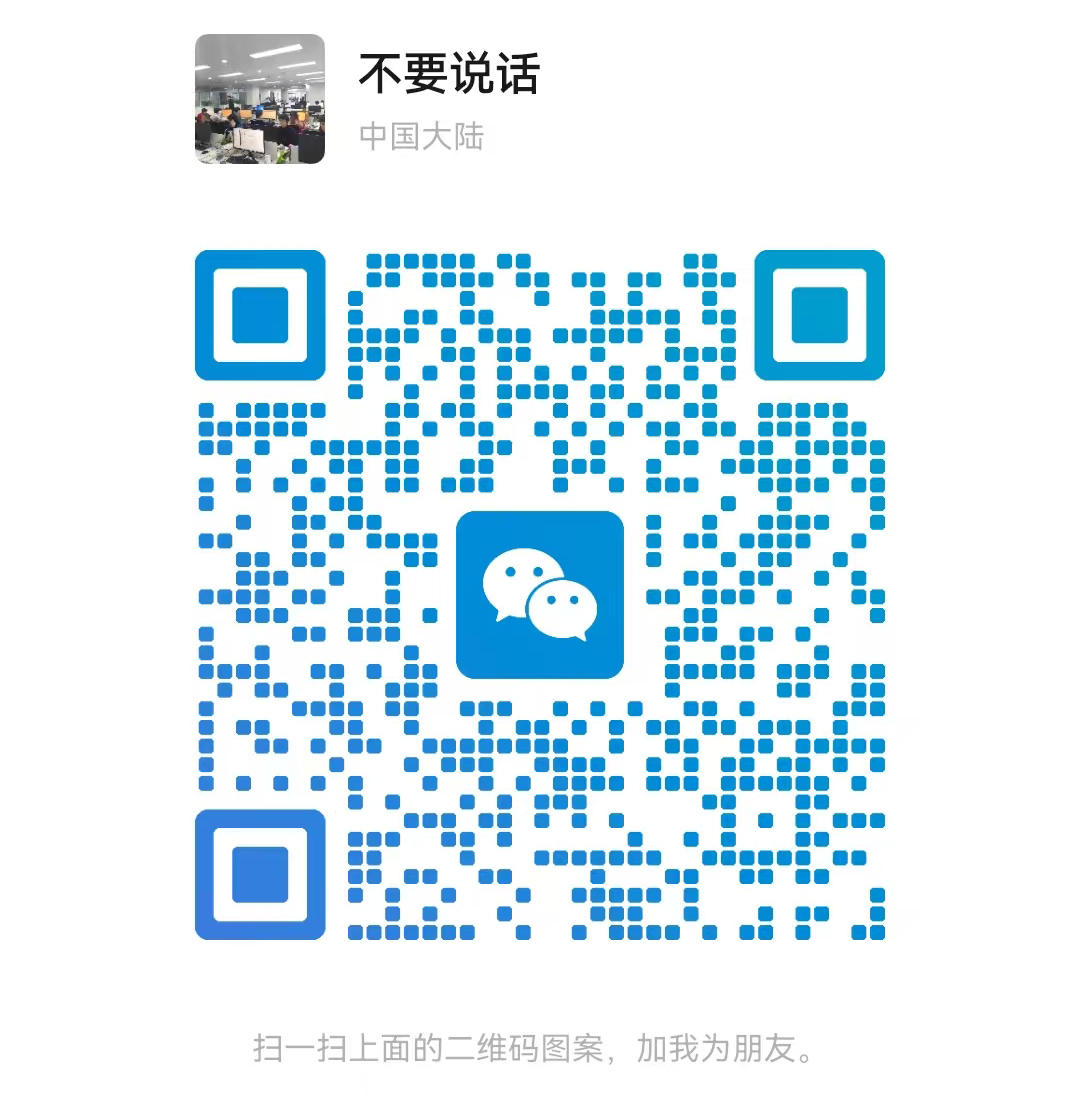在淘宝上更换头像的步骤如下,适用于手机端和电脑端。以下是详细的步骤说明:
✅ 一、使用手机淘宝更换头像(推荐)
1. 打开手机淘宝App
在手机上找到并打开“淘宝”App。
2. 进入“我的淘宝”
点击底部导航栏的【我的淘宝】。
3. 点击头像或用户名
在页面顶部可以看到你的头像和用户名,点击它。
4. 进入“设置”或“编辑资料”
点击右上角的【设置】按钮,或者直接选择【编辑资料】。
5. 选择“头像”
在资料编辑页面中,找到【头像】选项并点击。
6. 选择照片或拍摄
可以从相册中选择一张照片;
或者点击【拍摄】直接拍照。
7. 调整头像
系统会自动裁剪头像,你可以拖动图片调整位置,点击【确定】保存。
8. 完成
头像就更新成功了!
✅ 二、使用电脑版淘宝更换头像
1. 登录淘宝官网
打开浏览器,访问 [
2. 进入“我的淘宝”
登录后,在页面右上角点击【我的淘宝】。
3. 点击头像或用户名
点击页面上方的头像或用户名。
4. 进入“个人资料”
在弹出的页面中,点击【编辑资料】或【修改头像】。
5. 上传新头像
点击【选择文件】,从本地电脑中选择一张图片作为头像。
6. 确认并保存
调整好图片后,点击【保存】即可。
📌 注意事项:
头像建议使用清晰的正面照片,尺寸建议为 100×100 像素以上。
淘宝对头像有审核机制,若涉及敏感内容可能无法通过。
更换头像后,可能需要一段时间才会在所有页面显示更新。
如果你是淘宝卖家,也可以在【卖家中心】中修改头像,步骤类似。